| Entradas |
|
| Salidas |
|
** Las tarjetas Tricombo pueden funcionar como 4 puertos Full HD, 2 puertos 2K o un puerto 4K.
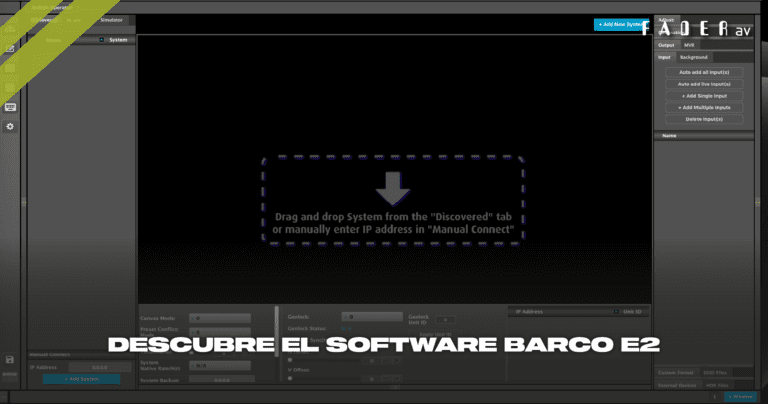
| Entradas |
|
| Salidas |
|
** Las tarjetas Tricombo pueden funcionar como 4 puertos Full HD, 2 puertos 2K o un puerto 4K.
Barco e2 es un procesador de video. El E2 ofrece un sistema de gestión de capas sumamente flexible. El E2 tiene una capa de fondo sin escalado, de resolución completa y píxeles perfectos con idéntica resolución que la pantalla de destino. Ya que es una capa de fondo de mezcla sin escalado, no usa ninguna de las valiosas capas de escalado.
Paso 1: buscamos en Google Barco e2 software
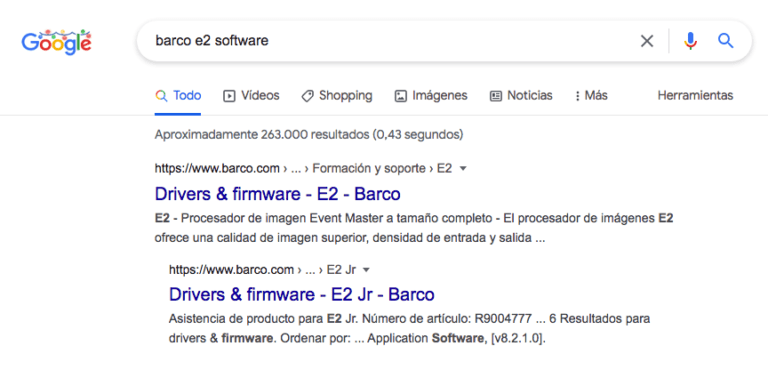
Hacemos click en el enlace a la página web oficial de barco.com y accedemos al contenido del software que descargaremos para realizar la instalación.
Paso 2: En el apartado drivers filtramos por Aplicaciones
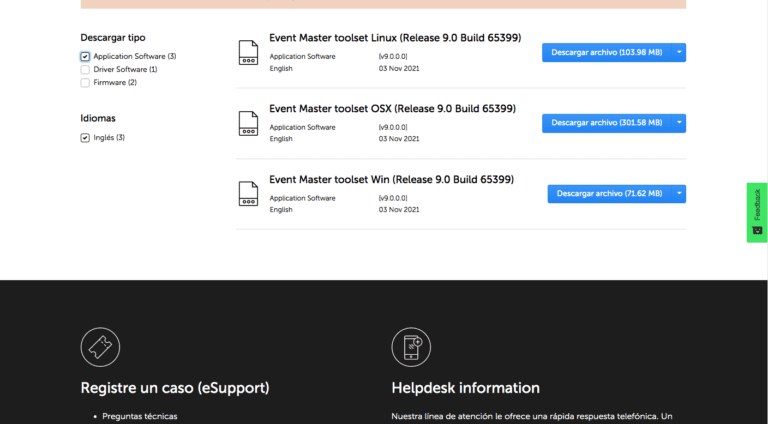
Descargamos el software necesario para nuestro ordenador dependiendo del sistema operativo que utilicemos, en nuestro caso utilizaremos un mac, ya que es el SO que utilizamos la opción OSX ya que el ordenador donde vamos a instalarlo.
Paso 3: Abrimos el archivo descargado
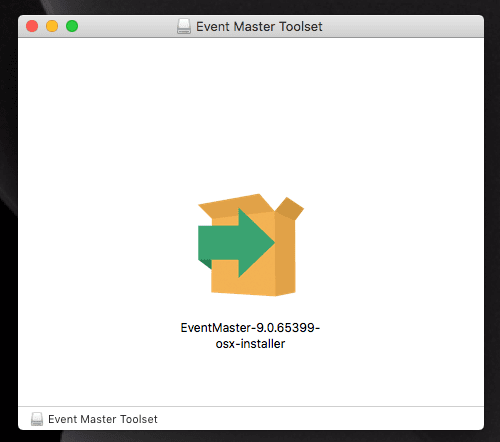
Una vez descargada la imagen y abierto el archivo encontramos el instalador sobre el que hay que abrir haciendo doble click en el icono.
Paso 4: Seleccionamos el idioma
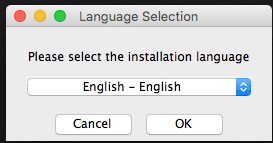
En primer lugar nos deja seleccionar entre dos idiomas chino o inglés. Nosotros seleccionaremos English.
Paso 5: Pantalla de inicio del instalador
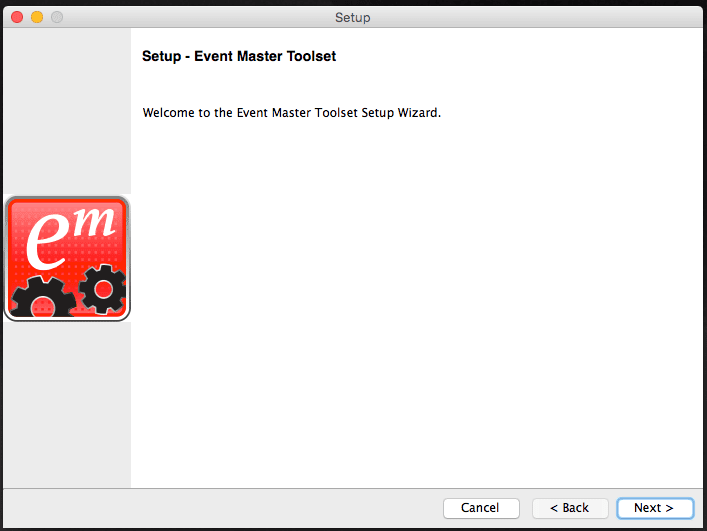
para comenzar a instalar el programa solo debemos dar al botón next y aplicar los mismos pasos que utilizaríamos para instalar cualquier otro programa.
Paso 6: Aceptar los términos y condiciones
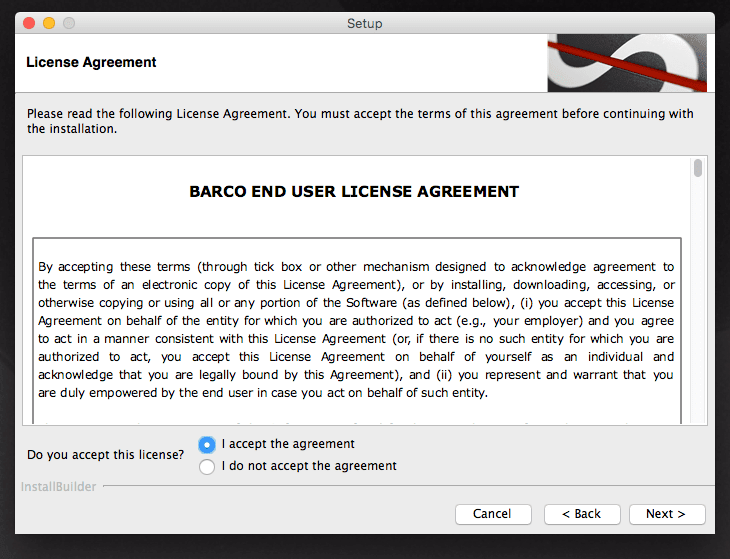
Para continuar debemos aceptar los términos y condiciones del programa para ello seleccionamos la casilla de arriba y pulsar en “next >”
Paso 7: Elegir la ubicación del programa
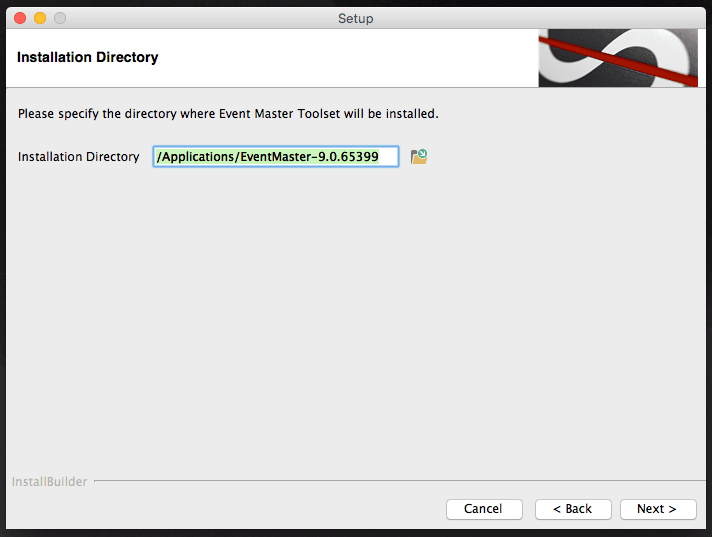
Para ello podemos dejar la ubicación por defecto o podemos seleccionar cualquier carpeta del disco duro para que se carguen los archivos del programa, nosotros recomendamos dejar la configuración por defecto.
NOs preguntara después de darle a “Next > ” si queremos crear un enlace en el escritorio dejamos Yes seccionado.
Paso 8: Esperar a que se copien todos los archivos
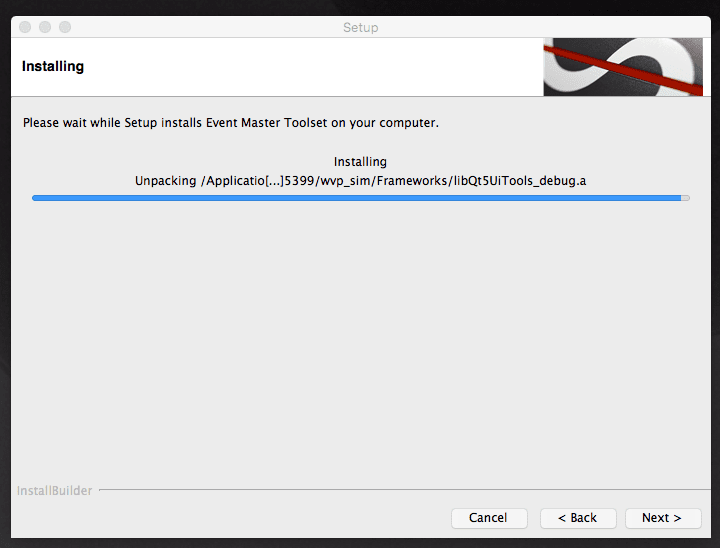
En este punto solo hay que esperar un par de minutos pero depende de la velocidad de cada ordenador.
Paso 9: Confirmar la instalación
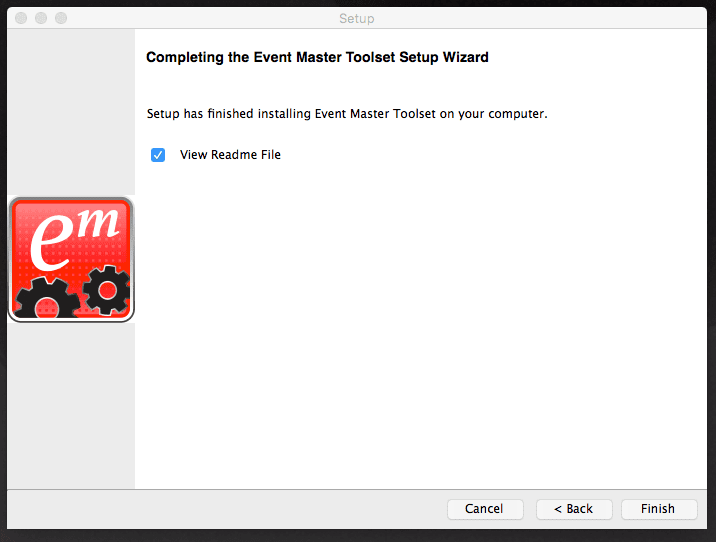
Pulsamos en Finish y la instalación estaría completada.
Paso 10: Abrir Event master

Desde el enlace que se ha creado en el escritorio abrimos el programa recientemente instalado.
Paso 11: Pantalla de carga
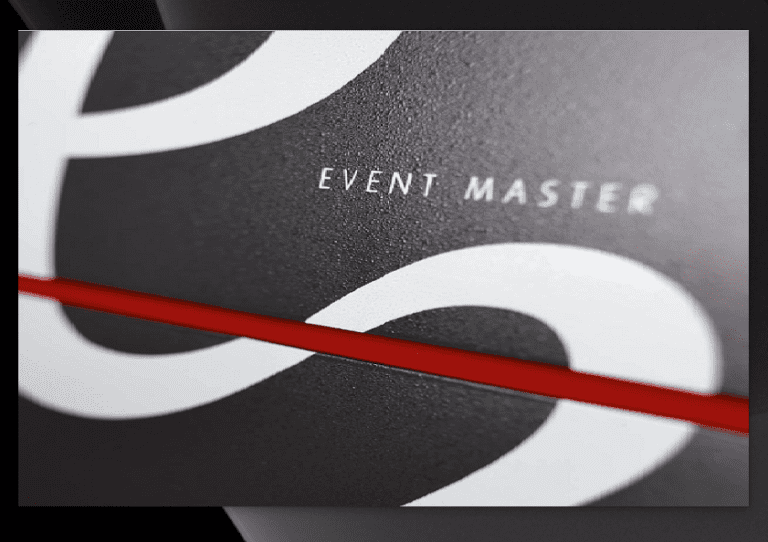
Se nos abrirá la pantalla de carga del programa y se iniciará en unos segundos.
Paso 12: El programa está listo para trabajar
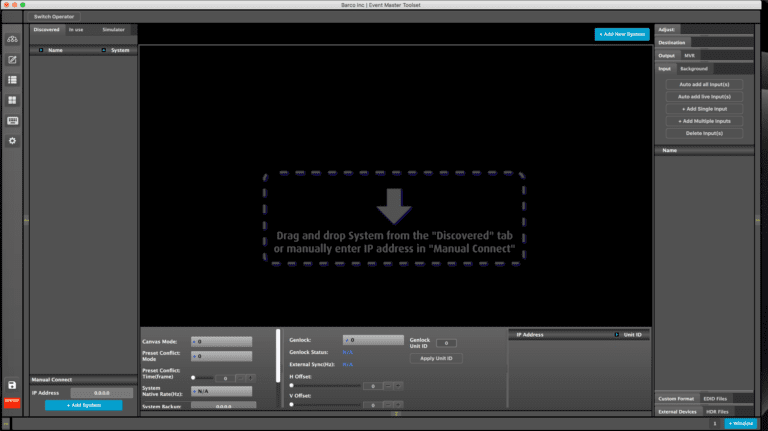
Cuando veamos esta pantalla en nuestro ordenador podremos comporbar que Event master esta listo para empezar a configurarlo y utilizarlo para retrasmitir todos los eventos.
Para alquilar un barco e2, nosotros trabajamos con la creación de eventos para empresas, y con el alquiler de pantalla led por toda España.
Si eres una empresa del sector y conoces la herramienta la podemos alquilar el barco e2 con nuestro equipo técnico.
No dudes en pedir presupuesto sin nigun compromiso.


Los Mejores Programas para Streaming en 2024: Comparativa Descubre los mejores programas para streaming este 2024. Analizamos sus diferencias y características para que elijas el

Arena Resolume Software para controlar videos Arena resolume es un instrumento para VJ, intérpretes audiovisuales y videoartistas. Avenue pone todos sus medios y efectos al

Mimolive Un software para hacer directos en mac mimoLive es un software de producción de video en vivo desarrollado y publicado por Boinx Software International

Pide Presupuesto
| Cookie | Duración | Descripción |
|---|---|---|
| cookielawinfo-checbox-analytics | 11 months | This cookie is set by GDPR Cookie Consent plugin. The cookie is used to store the user consent for the cookies in the category "Analytics". |
| cookielawinfo-checbox-functional | 11 months | The cookie is set by GDPR cookie consent to record the user consent for the cookies in the category "Functional". |
| cookielawinfo-checbox-others | 11 months | This cookie is set by GDPR Cookie Consent plugin. The cookie is used to store the user consent for the cookies in the category "Other. |
| cookielawinfo-checkbox-necessary | 11 months | This cookie is set by GDPR Cookie Consent plugin. The cookies is used to store the user consent for the cookies in the category "Necessary". |
| cookielawinfo-checkbox-performance | 11 months | This cookie is set by GDPR Cookie Consent plugin. The cookie is used to store the user consent for the cookies in the category "Performance". |
| viewed_cookie_policy | 11 months | The cookie is set by the GDPR Cookie Consent plugin and is used to store whether or not user has consented to the use of cookies. It does not store any personal data. |